Youtube bị mất tiếng trên Laptop: Nguyên nhân và cách sửa lỗi
Lỗi Youtube bị mất tiếng trên Laptop có thể gây ra nhiều ảnh hưởng tới trải nghiệm giải trí, xem video, nghe nhạc của người dùng. Vậy làm thế nào để có thể sửa lỗi này một cách nhanh chóng và hiệu quả nhất ?
Để giúp các bạn sửa lỗi Youtube bị mất tiếng trên Laptop, ở bài viết này, Máy tính CDC gửi tới các bạn 6 cách sửa lỗi đơn giản, nhanh chóng và hiệu quả.
1. Dấu hiệu nhận biết Youtube bị mất tiếng trên Laptop
Khi các bạn gặp phải lỗi Youtube bi mất tiếng trên Laptop, sẽ có một số dấu hiệu nhận biết rõ ràng như sau:
- Bạn mở video trên Youtube nhưng không có âm thanh được phát ra.
- Âm thanh vẫn phát ra từ các ứng dụng, trình duyệt khác nhưng Youtube thì không.
- Âm lượng của Youtube đang nằm ở mức 0.
- Bạn đã điều chỉnh âm lượng trên Youtube nhưng vẫn không có tiếng.
Xem thêm: Cách khắc phục bàn phím laptop bị loạn nhanh, hiệu quả
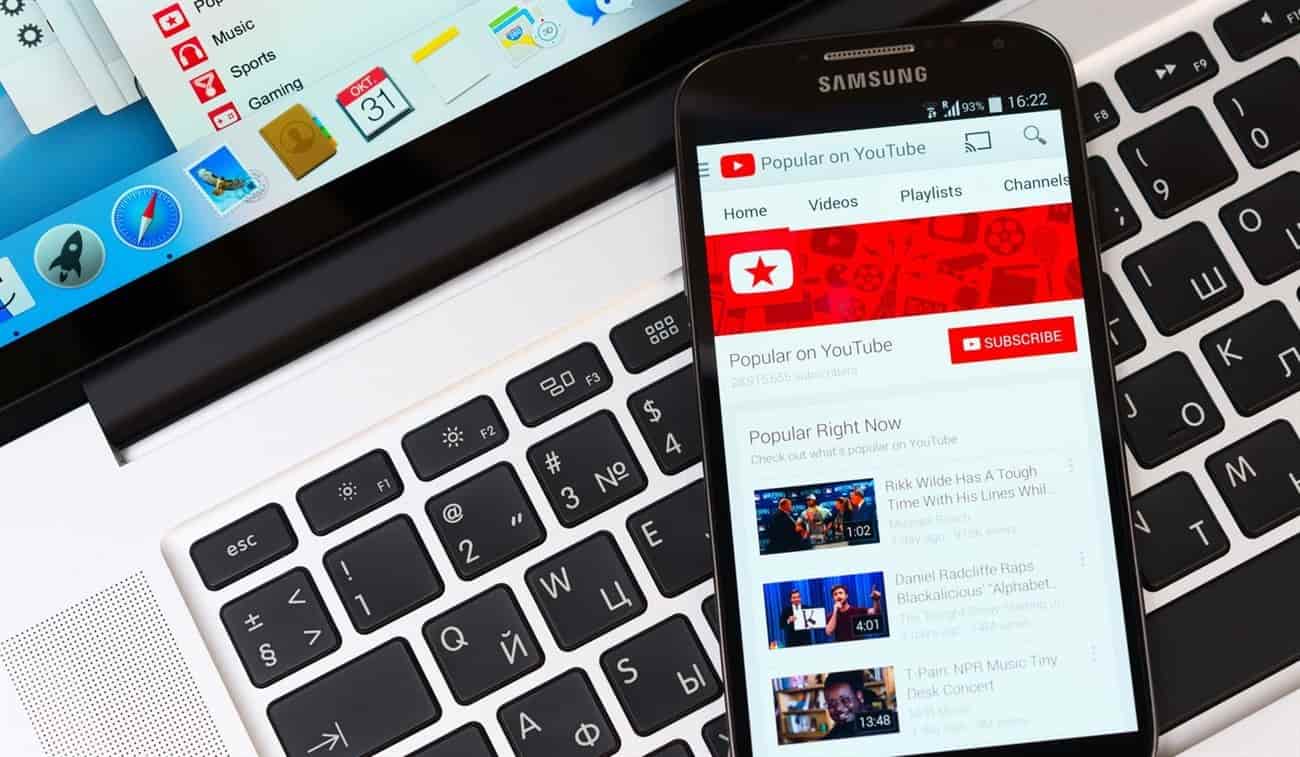
2. Nguyên nhân khiến Youtube bị mất tiếng trên Laptop
Nguyên nhân khiến YouTube bị mất tiếng trên laptop có thể do lỗi phần mềm hoặc lỗi phần cứng.
Lỗi phần mềm
- Xung đột giữa các ứng dụng: Một số ứng dụng có thể xung đột với nhau, gây ra lỗi cho YouTube. Để khắc phục, bạn có thể thử gỡ cài đặt các ứng dụng mới cài đặt gần đây hoặc khởi động máy tính ở chế độ an toàn để loại bỏ các ứng dụng không cần thiết.
- Lỗi cập nhật Windows: Đôi khi, các bản cập nhật Windows có thể gây ra lỗi cho YouTube. Để khắc phục, bạn có thể thử gỡ cài đặt bản cập nhật Windows mới nhất.
- Lỗi của chính ứng dụng YouTube: Có thể có lỗi trong chính ứng dụng YouTube gây ra lỗi phát âm thanh. Để khắc phục, bạn có thể thử cập nhật ứng dụng YouTube lên phiên bản mới nhất hoặc gỡ cài đặt và cài đặt lại ứng dụng.
Xem thêm: Laptop bị kiến chui vào: Nguyên nhân và Cách xử lý

3. Cách khắc phục lỗi Youtube bị mất tiếng trên Laptop
3.1. Mở tiếng video trên Youtube
Có thể, âm lượng của video đã bị tắt hoặc giảm tới mức không, khiến cho bạn lầm tưởng máy tính của bạn đang gặp lỗi Youtube bị mất tiếng trên Laptop. Các bạn hãy mở lại âm thanh và điều chỉnh âm lượng của video để có thể thưởng thức âm thanh của video nhé,
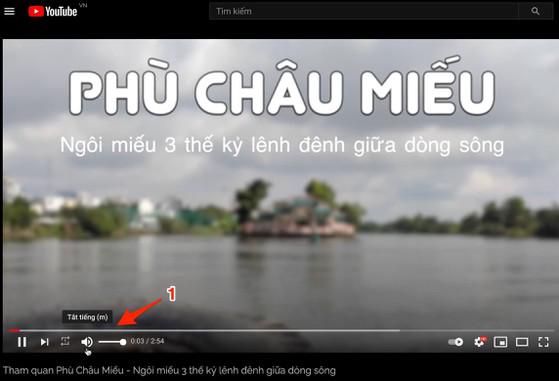
3.2. Unmute âm thanh trên trinh duyệt
Đa số các trình duyệt web hiện nay đều có tính năng cho phép người dùng tắt tiếng theo thẻ trang, thay vì tắt âm thanh Laptop. Có thể các bạn đã vô tình bật tính năng Mute Site của trình duyệt, khiến cho Youtube bị mất tiếng trên Laptop. Để khắc phục, các bạn hãy Nhấp chuột phải vào thẻ web đang hoạt động và chọn Unmute site.
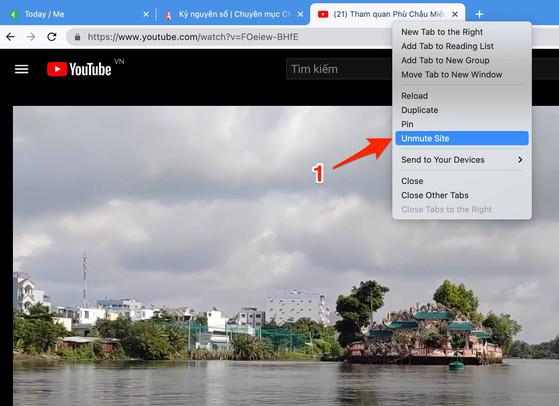
3.3. Update phiên bản trình duyệt mới
Trình duyệt đã quá cũ hoặc không được cập nhật thường xuyên cũng có thể là nguyên nhân dẫn đến tình trạng Yotube bị mất tiếng trên Laptop. Để cập nhật trình duyệt, bạn hãy nhấn vào biểu tượng ba chấm ở góc trên bên phải trình duyệt và chọn Help > Chọn About > Update trình duyện và tắt đi, mở lại web nhé.
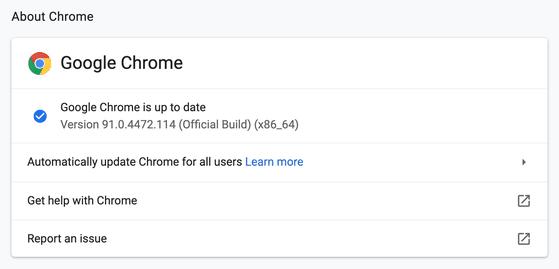
3.4. Reset bộ nhớ Cache và Cookies trình duyệt
Các bạn hãy nhập lệnh "chrome://settings/clearBrowserData" vào thanh tìm kiếm và nhấn Enter hoặc sử dụng tổ hợp phím "Ctrl + Shift + Delete (Windows)" hoặc "command + Shift + Delete (macOS)" để tiết kiệm thời gian.
Tiếp đó, các bạn hãy đánh dấu vào hai ô "cookies and other site data" và "Cached images and files" > Nhấn Clear data.
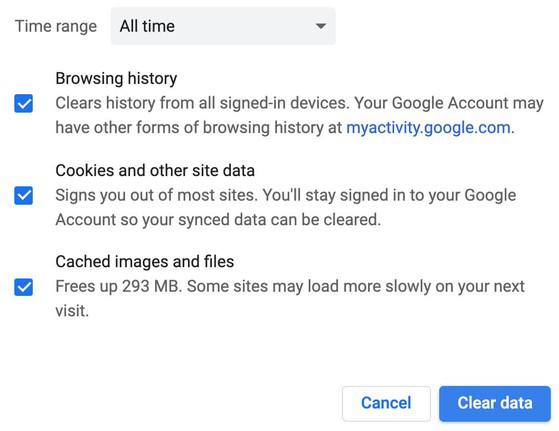
3.5. Troubleshoot âm thanh Laptop
Chọn Menu Start > Chọn Settings > Chọn Update & Security > Chọn Troubleshoot > Chọn Additional troubleshooters > Chọn Playing audio - Run the Troubleshooter
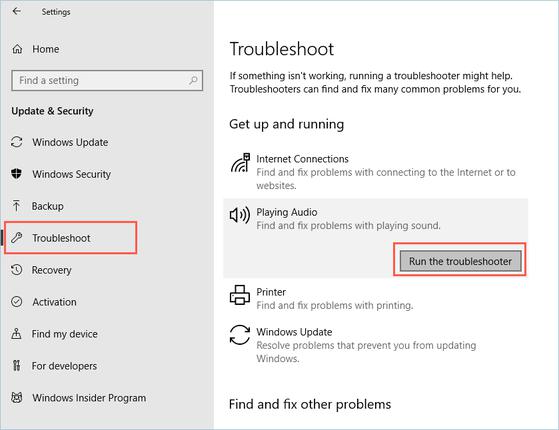
3.6. Làm theo hướng dẫn của Youtube
Nếu bạn đang gặp sự cố khi phát video trên YouTube, hãy thử các bước khắc phục sự cố sau để giải quyết vấn đề bạn gặp phải
Tham khảo: Khắc phục lỗi video trên YouTube
- Khởi động lại kết nối Internet của bạn.
- Thử kiểm tra tốc độ Internet để đảm bảo mạng Internet bạn dùng có thể hỗ trợ độ phân giải video đã chọn. Bạn cũng có thể thay đổi chất lượng của video để cải thiện trải nghiệm xem. Lưu ý: Việc có nhiều thiết bị cùng kết nối với một mạng có thể làm giảm tốc độ mà thiết bị của bạn nhận được.
- Kiểm tra độ phân giải của video trên YouTube và tốc độ Internet cần thiết để phát video. Bảng dưới đây trình bày tốc độ gần đúng mà bạn nên dùng để phát video ở mỗi độ phân giải.
| Độ phân giải video | Tốc độ duy trì được đề xuất |
|---|---|
| 4K | 20 Mb/giây |
| HD 1080p | 5 Mb/giây |
| HD 720p | 2,5 Mb/giây |
| SD 480p | 1,1 Mb/giây |
| SD 360p | 0,7 Mbps |
Đảm bảo rằng bạn đã đăng nhập vào YouTube.
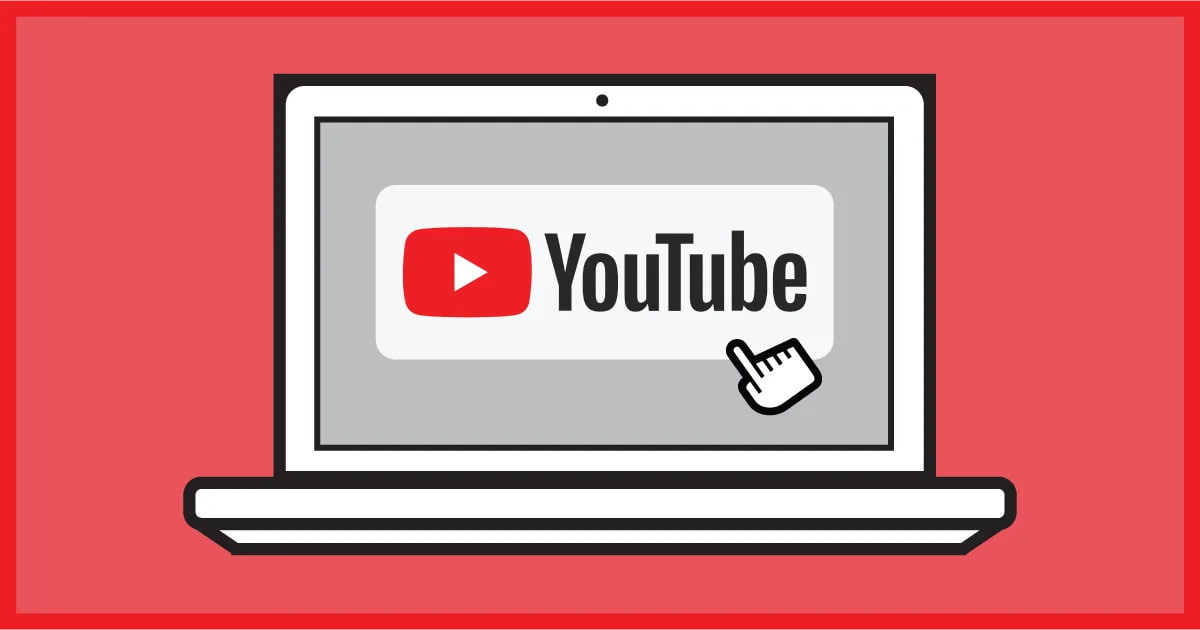
Thử đóng ứng dụng YouTube hoặc khởi động lại thiết bị của bạn. Bạn cũng có thể gỡ cài đặt rồi cài đặt lại ứng dụng YouTube.

Thử cập nhật ứng dụng YouTube lên phiên bản mới nhất. Bạn cũng có thể thử cập nhật phần mềm hệ thống hoặc chương trình cơ sở của thiết bị.
4. Tổng kết
Như vậy, ở bài viết này, Máy tính CDC đã hướng dẫn các bạn khắc phục lỗi Youtube bị mất tiếng trên Laptop với 6 bước đơn giản, dễ dàng và hiệu quả, giúp các bạn nhanh chóng đưa máy tính trở về trạng thái ổn định để có thể sử dụng hiệu quả trong giải trí, học tập, làm việc.
Nếu các bạn có thắc mắc hay câu hỏi cần được giải đáp, đừng ngần ngại mà hãy nhanh chóng liên hệ ngay với chúng mình qua Hotline: 0983366022 và Website: MaytinhCDC.vn để được giải đáp câu hỏi và được tư vấn chi tiết nhé.
Bạn có thể tham khảo:
- Laptop bị đơ thanh công cụ trên Win 10,11: Cách khắc phục
- 10 cách khắc phục Laptop bị chậm bất thường nhanh nhất
- Laptop bị chảy mực: Nguyên Nhân & Cách Khắc Phục
Công ty Cổ phần Vật tư và Thiết bị văn phòng CDC
Trụ sở chính: C18, Lô 9, KĐTM. Định Công, P. Định Công, Q. Hoàng Mai, TP. Hà Nội
Hotline 1: 0983.366.022 (Hà Nội)
CN.HCM: 51/1 Giải Phóng, Phường 4, Quận Tân Bình, TP Hồ Chí Minh
Hotline 2: 0904.672.691 (TP.HCM)
Website: maytinhcdc.vn
Facebook: https://www.facebook.com/maytinhcdc.vn/





